디스플레이를 추가하였을 때의 디스플레이 설정을 하는 법에 대하여 간단히 알아보도록 하자.
'시스템 > 디스플레이'에서 디스플레이 관련 설정을 할 수 있다.
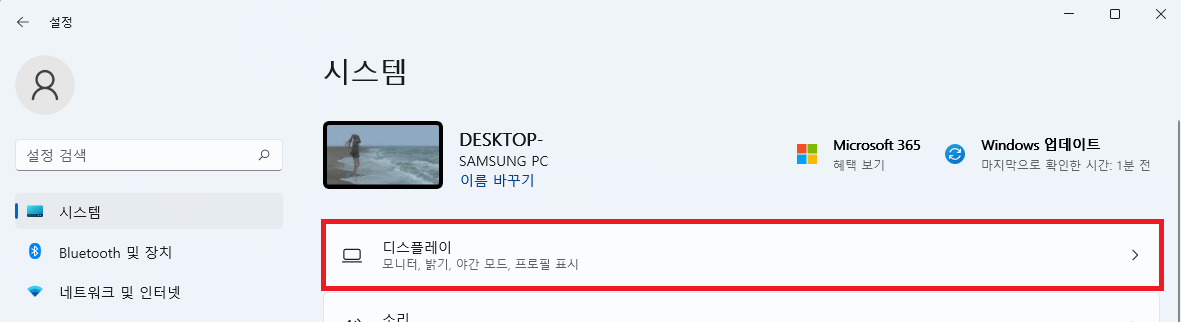


디스플레이를 추가한 후의 디스플레이 설정. '2'화면이 추가한 디스플레이이다.
새로 추가한 디스플레이를 설정하려면 화면 아이콘을 클릭하면 된다.


추가한 디스플레이의 속성에 따라 몇몇 항목이 비활성화될 수 있다.
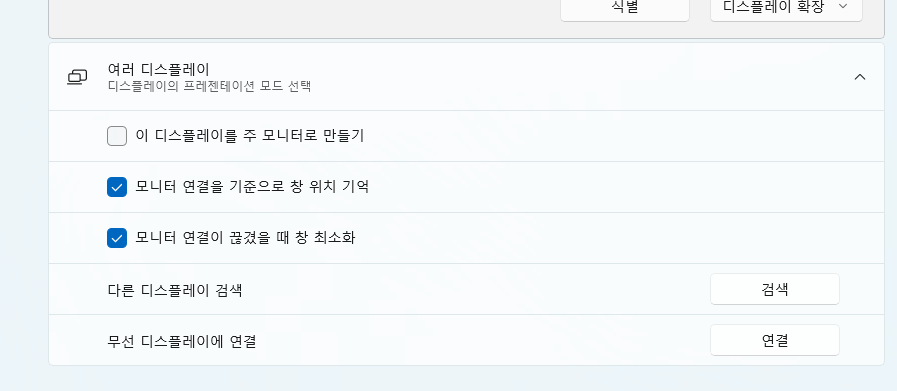
항목에 대해 설명하면
'이 디스플레이를 주 모니터로 만들기'
추가한 디스플레이를 주 모니터로 만든다. 새로 여는 창은 주 모니터에 뜨므로 디스플레이의 위치에 따라 주 모니터를 설정하도록 하자.
'모니터 연결이 끊겼을 때 창 최소화'
추가 디스플레이를 분리하였을 때 해당 디스플레이에 띄워진 창들은 최소화되며, 디스플레이를 다시 연결하면 다시 그 창에 띄워진다.
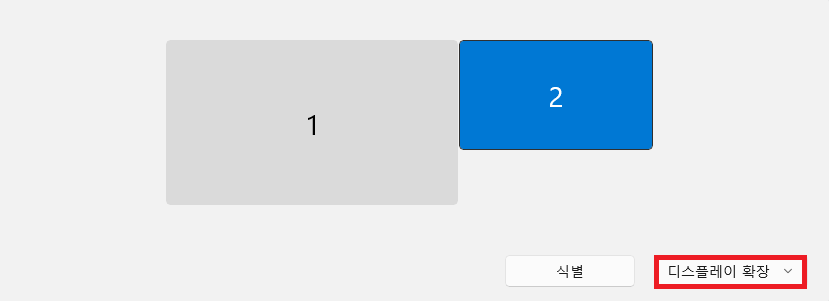
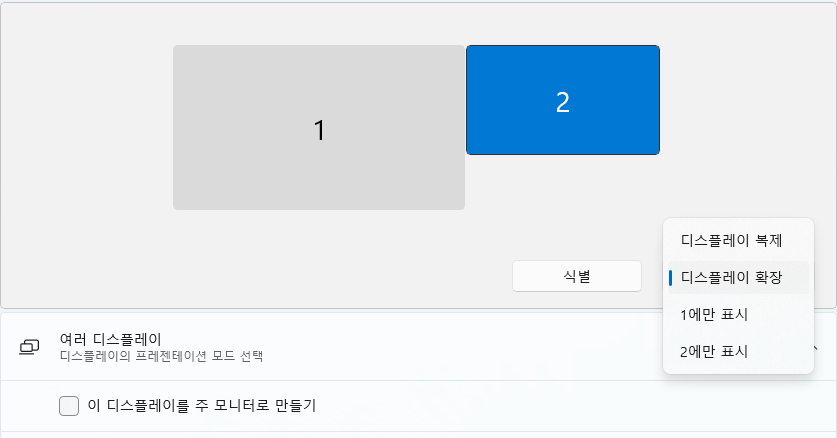
역시 몇 가지 항목에 대해 설명하면
'디스플레이 복제'
화면 1과 화면 2에 같은 화면이 뜬다.
'디스플레이 확장'
화면 1에 화면 2를 확장하여 사용할 수 있다.
'1에만 표시'
화면 2를 끄고 화면 1만 사용한다.
'2에만 표시'
화면 1을 끄고 화면 2만 사용한다.
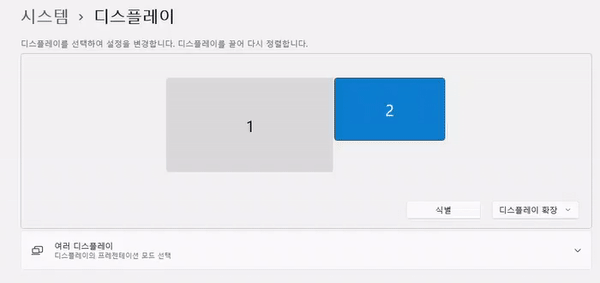
또한 이렇게 화면을 끌어다 놓아 화면의 위치를 바꿀 수 있다.
728x90
반응형
'컴퓨터 > Windows' 카테고리의 다른 글
| Windows '빠른 시작 켜기' 설정 (0) | 2022.04.16 |
|---|---|
| 파일 히스토리 (0) | 2022.03.25 |
| Windows 무결성 검사(SFC, DISM) (0) | 2022.03.20 |
| 소리 시각화 (0) | 2022.03.11 |
| 전원 관리 (0) | 2022.03.08 |




댓글